MATERIAL 
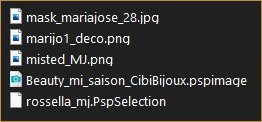
Tubes personagem - CibyBijoux e Colybrix, agradeço
*** Seleção - Copiar/Colar dentro da pasta Selections do PSP
PLUGINS
MuRa's Seamless
Scribe
MuRa's Meister
Toadies
_______________________________________________________________________________________________
Preparar Gradiente - RADIAL - Angle 0 - Repeats 3, cores a seu gosto
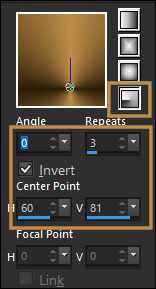
Cores deste tutorial - Foreground - #2c1d0a - Background - #bf8d47 - 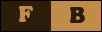
_______________________________________________________________________________________________
1.- Layers - New Layer - Transprente - 1000x700px - preencher com a cor escura
2.- Layers - New Mask Layer - From Image - mask_mariajose_28
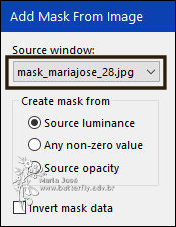
* Layers - Merge Group
3.- Plugin - MuRa's Seamless - Emboss at Alpha - DEFAULT
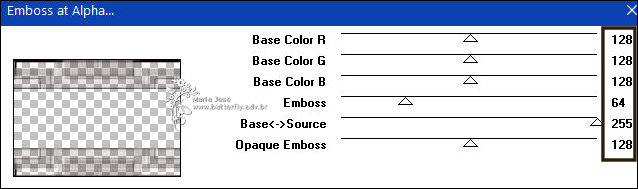
* Blend Mode - Luminance (L)
_______________________________________________________________________________________________
4.- Layers - Add New Layer - Preencher com a gradiente
* Layers - Arrange - Send To Bottom
5.- Plugin - Scribe - Doughnutz - aplicar 2 vezes (58)
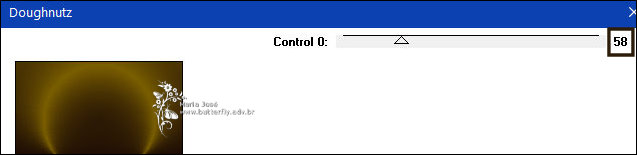
* Layers - Merge Visible
6.- Plugin - MuRa's Meister - Copies
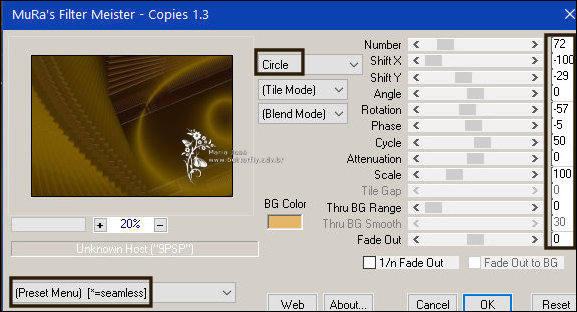
7.- Selections - Load Selection From Disk - rossella_mj
* Selections - Invert
8.- Plugin - Toadies - What Are You? (7, 0)
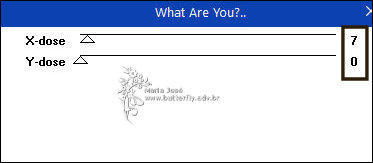
9.- Adjust - Sharpness - Sharpen
_______________________________________________________________________________________________
* Selections - Invert - Promote Selection To Layer
10.- Effects - Texture Effects - Mosaic Antique
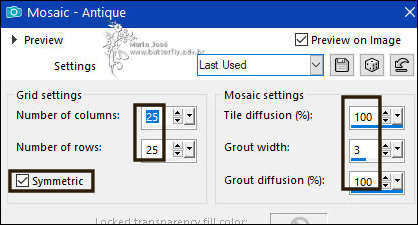
11.- Effects - Texture Effects - Mosaic Glass
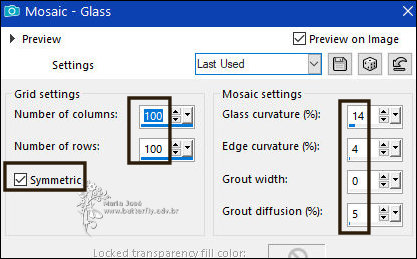
* Layers - Add New Layer
12.- Copiar/Colar dentro da seleção o misted
13.- Layers - Merge Down - Drop Shadow 0, 0, 80, 40, preto
SELECT NONE
_______________________________________________________________________________________________
14.- Ativar a Raster 1 - Layers Duplicate
* Image Mirror Horizontal - Imagem Flip Vertical
15.- Plugin - MuRa's Meister - Perspective Tiling (15)
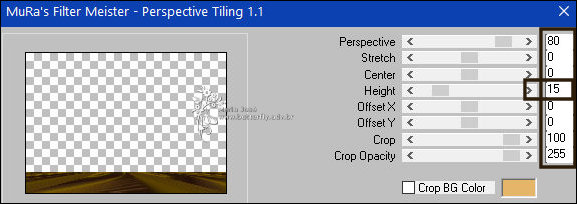
16.- Ferramenta Magic Wand - Tolerância e Feather 0 - Selecionar a transparência
17.- Selections - Modify - Inside/Outside feather - 60
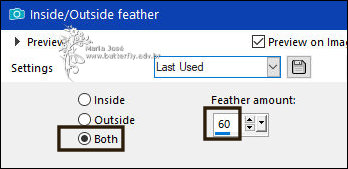
* DELETAR +/- 10 VEZES - SELECT NONE
_______________________________________________________________________________________________
18.- Edit - Copiar/Colar como nova layer - marijo1_deco
* Adjust - Sharpen More - Blend Mode - Luminance (L)
19.- Objects - Align - Left e Top
* Drop Shadow - DEFAULT (10, 10, 50, 5, preto)
_______________________________________________________________________________________________
TAG LAYERS - ORGANIZAR - Blend Mode e Opacidade a seu gosto
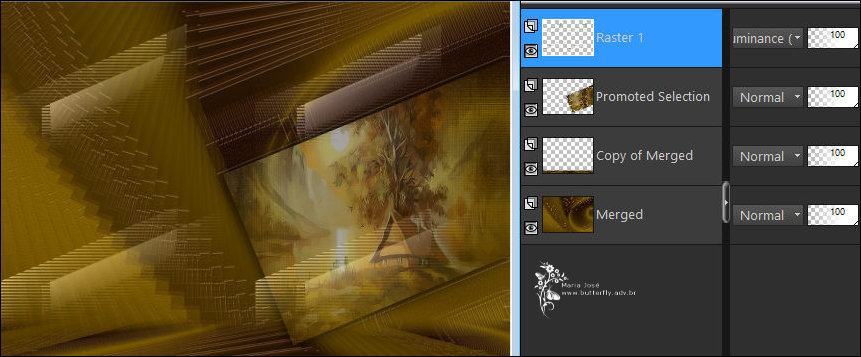
BORDERS
20.- Image - Add Borders - 1px - preto
21.- Selections - Select All- EDIT COPY
* Image - Add Borders - 50px - branco
22.- Selections - Invert - colar dentro da seleção a imagem copiada (item 21)
23.- Adjust - Blur - Gaussian Blur - Radius 25,00
* Drop Shadow 0, 0, 80, 40, preto
24.- Effects - Distortion Effects - Punch (75) Aplicar 2 VEZES
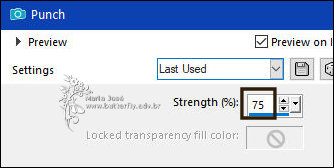
SELECT NONE
_______________________________________________________________________________________________
25.- Edit - Copiar/Colar o tube personagem - Posicionar
* Drop Shadow - Critério pessoal
26.- Assinar o trabalho - Image - Add Borders - 1 px - preto
27.- As layers estão mergidas - Image Resize - Width 1000px - Salvar em .jpg
Espero que apreciem, obrigada
_______________________________________________________________________________________________
Com esta tradução, nossa querida amiga e tradutora PINUCCIA, completou 22.000 traduções.
PARABÉNS pela dedicação e carinho.
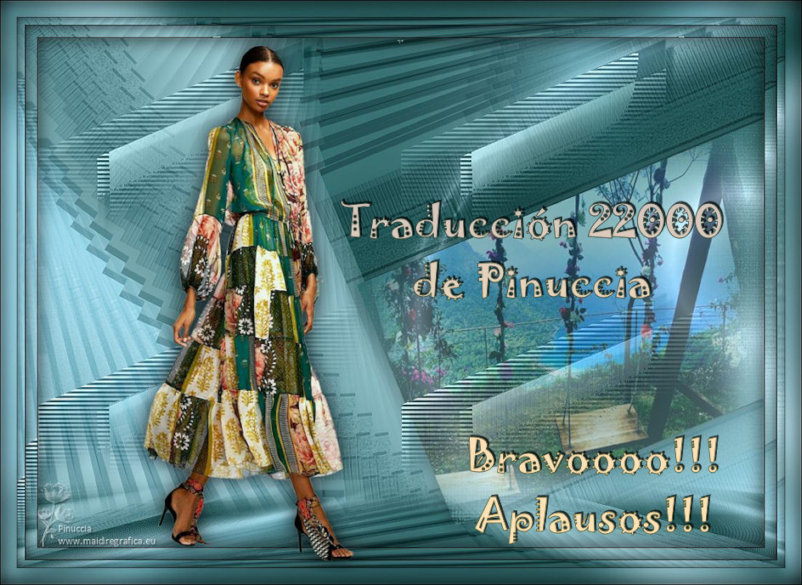
Outro Modelo

Agradeço Nena Silva, que testou para mim.


Este tutorial foi criado em 21 de julho de 2022 por Maria José Prado. É protegido por lei de Copyright e não poderá ser copiado, retirado de seu lugar, traduzido ou utilizado em listas de discussão sem o consentimento prévio e escrito de sua autora acima declinada.
VARIANTES
